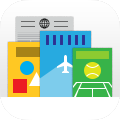 雑誌の定期購読ができる「Newsstand」アプリの使い方
雑誌の定期購読ができる「Newsstand」アプリの使い方
iTunes Storeで販売されている定期購読タイプの電子書籍(雑誌・新聞)アプリを一堂に集め、自動更新してくれるのがNewsstand(ニューススタンド)です。
お気に入りの電子書籍の新刊が発行されるたびに自動的にダウンロードされ、すぐに最新刊が読めます。
2015年9月のiOS9への
 (News)
アプリ搭載に伴い、Newsstandアプリは無くなりました。
個々の雑誌が独立したアプリとなり、アプリ内課金の形で定期購読、個別購読ができます。
(News)
アプリ搭載に伴い、Newsstandアプリは無くなりました。
個々の雑誌が独立したアプリとなり、アプリ内課金の形で定期購読、個別購読ができます。
雑誌・新聞のバックナンバー
通常、Newsstandにおける雑誌・新聞は、常に最新刊しか読む事ができません。 次号が発行・ダウンロードされるとそれまでの号は読めなくなります。 もし、どうしてもバックナンバーで保管したい雑誌の場合は、書籍を購入する必要があります。Newsstandから雑誌をダウンロード

 Newsstand(ニューススタンド)で読める電子書籍(雑誌・新聞)は、無料アプリの形で、App Storeからダウンロードします。
初めてNewsstandアプリをタップすると左図のようになります。
最初は空っぽの状態です。
アプリ右下の
Newsstand(ニューススタンド)で読める電子書籍(雑誌・新聞)は、無料アプリの形で、App Storeからダウンロードします。
初めてNewsstandアプリをタップすると左図のようになります。
最初は空っぽの状態です。
アプリ右下の
Newsstand Store(iTunes)


左上の「カテゴリ」で、カテゴリ分けされたリストを見る事もできます。

 気に入った雑誌・電子書籍アプリをタップすると、左図のように詳細を読むことができます。
気に入った雑誌・電子書籍アプリをタップすると、左図のように詳細を読むことができます。

 雑誌・電子書籍アプリ自身は無料ですが、当然ながら雑誌・電子書籍の定期購読は有料です。
定期購読は、アプリ内科金のしくみを使って支払います。
詳細画面で、「App内での購入」欄を見ると、事前に定期購読科金を知ることができます。
雑誌・電子書籍アプリ自身は無料ですが、当然ながら雑誌・電子書籍の定期購読は有料です。
定期購読は、アプリ内科金のしくみを使って支払います。
詳細画面で、「App内での購入」欄を見ると、事前に定期購読科金を知ることができます。

 気に入ったらアプリ解説ページの
気に入ったらアプリ解説ページの
するとそれが

 このような画面になります。あなたのApple IDを入力します。
このような画面になります。あなたのApple IDを入力します。
Apple IDの登録の仕方については、 Apple IDの作り方・使い方のページをご覧ください。
Apple IDの作り方・使い方
Apple ID、パスワードを忘れた場合の解決策
子供向け、家族向けのAppleIDを取得する

 するとこのようにNewsstandの中に電子書籍アプリが登録されます。
それぞれをタップするとお試し版がダウンロードできたり、定期購読の申し込みができたりします。
するとこのようにNewsstandの中に電子書籍アプリが登録されます。
それぞれをタップするとお試し版がダウンロードできたり、定期購読の申し込みができたりします。
App Storeで雑誌をダウンロード
 雑誌・新聞アプリはiTunesからもダウンロードすることができます。
雑誌・新聞アプリはiTunesからもダウンロードすることができます。
さっそくiTunesから"App Store"の"Newsstand"コーナーにアクセスしましょう。 パソコンをインターネットに接続した上で、iTunesを起動して、画面右上のから「iTunes Store」をクリックします。
iTunes Store/App Storeの楽しみ方
 「iTunes Store」のメニューで「App Store」を長押しします。
このメニューから「Newsstand」を選んで表示させます。
または、下記のリンクをクリックすると直接Newsstand Storeが開きます。
「iTunes Store」のメニューで「App Store」を長押しします。
このメニューから「Newsstand」を選んで表示させます。
または、下記のリンクをクリックすると直接Newsstand Storeが開きます。
そしてiTunes/App Storeへサインインします。
Newsstand Store(iTunes)
iTunes/App Storeへのサインインの方法
 サインインが済んだら、早速雑誌・新聞をダウンロードしてみましょう。
音楽を選ぶのと同様に、好きな雑誌・新聞名をクリックします。
右上の検索ボックスにタイトルなどの一部を入力すると、ダイレクトに欲しい雑誌・新聞名を探すこともできます。
サインインが済んだら、早速雑誌・新聞をダウンロードしてみましょう。
音楽を選ぶのと同様に、好きな雑誌・新聞名をクリックします。
右上の検索ボックスにタイトルなどの一部を入力すると、ダイレクトに欲しい雑誌・新聞名を探すこともできます。
 お好みの書籍名をクリックすると、その雑誌・新聞の説明が表示されます。
ユーザーのレビューも読めるので参考になります。
雑誌・新聞のアプリ本体は無料ですが、中身は有料の定期購読となります。
左下の「トップアドオン」欄に、定期購読の料金情報が書かれています。
お好みの書籍名をクリックすると、その雑誌・新聞の説明が表示されます。
ユーザーのレビューも読めるので参考になります。
雑誌・新聞のアプリ本体は無料ですが、中身は有料の定期購読となります。
左下の「トップアドオン」欄に、定期購読の料金情報が書かれています。
 気に入ったら「無料」ボタンをクリックします。
気に入ったら「無料」ボタンをクリックします。
 「無料」ボタンをクリックすると、左のような確認画面が表示されます。AppleIDのパスワードを入力するとダウンロードが始まります。
「無料」ボタンをクリックすると、左のような確認画面が表示されます。AppleIDのパスワードを入力するとダウンロードが始まります。
 するとダウンロードが始まります。
画面右上のダウンロード中を示すアイコンをクリックすると・・・
するとダウンロードが始まります。
画面右上のダウンロード中を示すアイコンをクリックすると・・・
 ダウンロード途中の状況が分かります。
ダウンロード途中の状況が分かります。
 雑誌・新聞を購入するとライブラリの「App」欄に他のアプリに混じって管理されています。
これをiPod/iPad/iPhoneへ転送すると、Newsstandアプリに登録されます。
雑誌・新聞を購入するとライブラリの「App」欄に他のアプリに混じって管理されています。
これをiPod/iPad/iPhoneへ転送すると、Newsstandアプリに登録されます。
 購入した雑誌・新聞アプリのiPod/iPad/iPhoneへの転送方法は、他のアプリと同じです。iTunesに取り込んだ音楽をiPod/iPad/iPhoneに転送するのページをご覧下さい。
雑誌・新聞アプリの転送が終わったら、つづいて定期購読の手続きを行います。
つづいて雑誌・新聞の定期購読の開始をご覧下さい。
購入した雑誌・新聞アプリのiPod/iPad/iPhoneへの転送方法は、他のアプリと同じです。iTunesに取り込んだ音楽をiPod/iPad/iPhoneに転送するのページをご覧下さい。
雑誌・新聞アプリの転送が終わったら、つづいて定期購読の手続きを行います。
つづいて雑誌・新聞の定期購読の開始をご覧下さい。
雑誌・新聞の定期購読の開始

 各雑誌の定期購読の方法や値段はアプリによってまちまちです。
またバックナンバーの購読や保存方法もアプリによってまちまちです。
各アプリの設定画面などを良く読んで利用しましょう。
各雑誌の定期購読の方法や値段はアプリによってまちまちです。
またバックナンバーの購読や保存方法もアプリによってまちまちです。
各アプリの設定画面などを良く読んで利用しましょう。

 購読した雑誌は、あなたのApple IDにひもづけられた最大5台のiPod/iPad/iPhoneにダウンロードして楽しむことができます。
しかしさすがにiPhoneで雑誌を読むのはつらいかも。ここはやはりiPadの出番ですね。
購読した雑誌は、あなたのApple IDにひもづけられた最大5台のiPod/iPad/iPhoneにダウンロードして楽しむことができます。
しかしさすがにiPhoneで雑誌を読むのはつらいかも。ここはやはりiPadの出番ですね。
各種設定

 最新刊の発行やニュースなど、各雑誌アプリからの通知のオン/オフが指定できます。
これは
最新刊の発行やニュースなど、各雑誌アプリからの通知のオン/オフが指定できます。
これは
「通知センター」と「今日」画面の使い方

 アプリケーションによっては、専用の各種設定画面が設けられているものがあります。
フォントサイズや表示方法、その他いろいろな設定ができたりします。
ホーム画面から
アプリケーションによっては、専用の各種設定画面が設けられているものがあります。
フォントサイズや表示方法、その他いろいろな設定ができたりします。
ホーム画面から


















